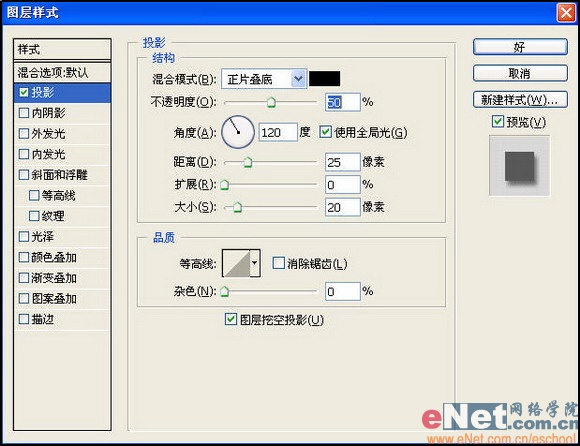11、按Ctrl+A键将图像全选,然后按Ctrl+C键复制背景层中的图像,切换到通道面板,新建通道Alpha 2,按快捷键Ctrl+V键黏贴图像。
12、在通道面板中选择通道Alpha 1,按Ctrl+L键,打开色阶对话框,设置参数如图14所示,图像效果如图15所示。


13、按Ctrl键单击通道Alpha 1,显示选区后切换到图层面板中,新建图层1。设置前景色的RGB分别为225、150、20,将前景色填充选区,将背景层填充为白色,如图16所示。

14、双击图层1,打开图层样式对话框,在其中设置投影效果,设置参数如图17所示,图像效果如图18所示。